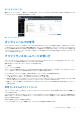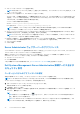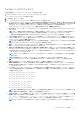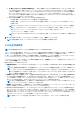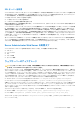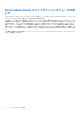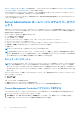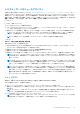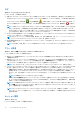Users Guide
Table Of Contents
- Dell OpenManage Server Administrator バージョン 8.4 ユーザーズ ガイド
- 目次
- はじめに
- 設定と管理
- 役割ベースのアクセスコントロール
- 認証
- 暗号化
- ユーザー特権の割り当て
- Windows オペレーティングシステムのドメインへのユーザーの追加
- 対応の Red Hat Enterprise Linux および SUSE Linux Enterprise Server オペレーティングシステムでの Server Aministrator ユーザーの作成
- 対応 Windows オペレーティングシステム上でのゲストアカウントと匿名アカウントの無効化
- SNMP エージェントの設定
- 対応 Windows オペレーティングシステムが稼動するシステムでの SNMP エージェントの設定
- SNMP コミュニティ名の変更
- SNMP トラップを管理ステーションに送信するためのシステム設定
- 対応 Red Hat Enterprise Linux 環境のシステムでの SNMP エージェントの設定
- SNMP エージェントのアクセスコントロールの設定
- Server Administrator SNMP エージェントのインストール処置
- SNMP コミュニティ名の変更
- SNMP トラップを管理ステーションに送信するためのシステム設定
- 対応 SUSE Linux Enterprise Server が実行されるシステムでの SNMP エージェントの設定
- Server Administrator SNMP インストールアクション
- リモートホストからの SNMP アクセスの有効化
- SNMP コミュニティ名の変更
- 対応 VMware ESXi 5.X および ESXi 6.X オペレーティングシステムが実行されるシステムにおける SNMP エージェントの設定
- SNMP トラップを管理ステーションに送信するためのシステム設定
- 対応 Red Hat Enterprise Linux オペレーティングシステム と SUSE Linux Enterprise Server が稼動するシステム上でのファイアウォールの設定
- Server Administrator の使用
- ログインおよびログアウト
- Server Administrator ホームページ
- オンラインヘルプの使用
- プリファランスホームページの使い方
- Server Administrator コマンドラインインタフェースの使い方
- Server Administrator サービス
- Remote Access Controller の操作
- Server Administrator ログ
- アラート処置の設定
- トラブルシューティング
- よくあるお問い合わせ(FAQ)
● キー署名アルゴリズム(自己署名の証明書向け) — 対応する署名アルゴリズムを選択できます。[SHA 512] または [SHA
256] を選択する場合、お使いのオペレーティングシステム/ブラウザがこのアルゴリズムをサポートすることを確認して
ください。必要なオペレーティングシステム/ブラウザがサポートしていないのにこれらのオプションのいずれかを選択す
ると、Server Administrator には cannot display the webpage というエラーが表示されます。このフィールドは、
Server Administrator 自動生成自己署名向けです。新しい証明書を Server Administrator にインポートまたは生成した場合、ド
ロップダウン リストがグレーアウトされます。
● Java ランタイム環境 — 次のオプションのいずれかを選択できます:
○ バンドル JRE — System Administrator に付属する JRE を使用できます。
○ システム JRE — システムにインストールされた JRE を使用できます。ドロップダウン リストから必要なバージョン
を選択します。
メモ: Server Administrator では、Java Runtime Environment(JRE)のメジャーバージョンへのアップグレードを推奨し
ません。これはセキュリティパッチおよびマイナー JRE バージョンに制限されています。詳細については、Server
Administrator リリースノート(Server Administrator アプリケーションに同梱)、または dell.com/
openmanagemanuals を参照してください。
メモ: Server Administrator 実行中のシステムに JRE が存在しない場合、Server Administrator に付属の JRE が使用されま
す。
4. サーバープリファレンス ウィンドウのオプション設定が完了したら、適用 をクリックします。
メモ: 変更を適用するには、Server Administrator Web Server を再起動する必要があります。
X.509 証明書管理
メモ: 証明書を管理するには、システム管理者権限でログインする必要があります。
リモートシステムの身元を確認し、そのリモートシステムと交換する情報を他人が閲覧したり変更したりできないことを確実にす
るには、ウェブ証明書が必要です。システムのセキュリティを確保するには、以下を行うことが推奨されています。
● 新しい X.509 証明書の生成、既存の X.509 証明書の再使用、または認証局(CA) からの証明書チェーンのインポートを行う。
● Server Administrator がインストールされているすべてのシステムがそれぞれ固有のホスト名を持つ。
[プリファランス] ホームページを使って X.509 証明書を管理するには、一般設定 をクリックし、ウェブサーバー タブをクリック
してから X.509 証明書 をクリックします。
使用できるオプションは次のとおりです。
● 新規証明書の生成 — Server Administrator を実行するサーバーとブラウザ間の SSL 通信のための、新しい自己署名証明書を生成
します。
メモ: 自己署名証明書の使用時は、この証明書がオペレーティングシステムが信頼する証明局(CA)によって署名されてい
ないことから、多くのブラウザが
信
頼
できません
という警告を表示します。一部のセキュアブラウザ設定によって、自己
署名 SSL 証明書がブロックされることもあります。Server Administrator ウェブ GUI では、そのようなセキュアブラウザの
ために CA 署名済み証明書を必要とします。
● 証明書メンテナンス — 信頼済み SSL ウェブ証明書の作成を自動化するために CA が必要とする、ホストに関する証明書情報の
すべてが含まれる証明書署名要求(CSR)を生成することを可能にします。必要な CSR ファイルは、証明書署名要求(CSR)
ページの手順から、または CSR ページのテキストボックス内にあるテキスト全体をコピーし、CA 送信フォームにペーストす
ることによって取得できます。テキストは Base64 エンコードフォーマットである必要があります。
メモ: また、証明書情報を表示して、使用されている証明書を他のウェブサービスによるインポートが可能な Base–64 エン
コードフォーマットにエクスポートするオプションもあります。
● 証明書チェーンのインポート — 信頼できる CA によって署名された証明書チェーン(PKCS#7 フォーマット)をインポートで
きます。証明書は、DER または Base 64 エンコードフォーマットでも可能です。
● PKCS12 キーストアのインポート — Server Administrator Web Server で使用されていたプライベートキーと証明書の代替とな
る PKCS#12 はキーストアをインポートすることができます。PKCS#12 は、Web Server のためのプライベートキーと証明書を
含むパブリックキーストアです。Server Administrator は SSL 証明書とプライベートキーを保存するために Java KeyStore(JKS)
形式を使用します。PKCS#12 キーストアを Server Administrator にインポートすると、キーストアエントリが削除され、Server
Administrator JKS にプライベートキーと証明書エントリをインポートします。
メモ: 無効な PKCS ファイルを選択、または誤ったパスワードを入力すると、エラーメッセージが表示されます。
34 Server Administrator の使用